
Yksi hyödyllisimmistä toiminnoista on mahdollisuus vastaanottaa ilmoituksia Fitbitillä matkapuhelimestasi, mutta on mahdollista, että jos olet uusi käyttäjä, et tiedä kuinka määrittää heidät, samoin kuin, että he lopettivat tavoittamasta sinua hetkestä toiseen.
Tässä mielessä on olemassa useita syitä sille, miksi toinen skenaario tapahtuu, niin helppo tarkistaa kuin ratkaista, jos noudatat tarkasti alla olevaa vaiheopasta.
Tarkista matkapuhelimesi asetukset
Tietyt virheet ilmoituksia vastaanotettaessa puhelimesi suoraan Fitbit-laitteellasi johtuu älypuhelimen kokoonpanon muutoksista, joten yksinkertaisimmat ratkaisut ovat näiden tarkistaminen ja muuttaminen.
Etäisyys
Fitbit-ilmoitukset eivät tule näkyviin, jos pariliitetty puhelin ei ole valmistajien asettamalla etäisyydellä, toisin sanoen molempien laitteiden on erotettava enintään 9 metrillä.
Vain uudet keskustelut
Kun sinulla on avoin keskustelu matkapuhelimellasi, tähän liittyvät ilmoitukset eivät pääse laitteeseenJoten tämä ominaisuus vain käynnistää ja ilmoittaa uusista lukemattomista viesteistä.
Erikoistilat
Kun aktivoit toimintatilat, kuten ”Älä häiritse”, Fitbit-ilmoitusten saapuminen lopetetaan, kunnes irrotat sen. Se koskee myös ”ajo” -tilaa tai tunnettua ”hiljaista tuntia”.
Useampi kuin yksi Bluetooth-yhteys
Jos matkapuhelimeesi on kytketty useampia kuin yksi Bluetooth-laite, on mahdollista, että syntyy ristiriita, etkä voi käyttää niitä samanaikaisesti. Tässä mielessä, yhteys Fitbitiin saattaa olla katkennut.
Mutta sen tarkistaminen on erittäin helppoa, sinun tarvitsee vain tarkistaa asiaankuuluvat asetukset, jotka ovat vaihtoehto ”Aktivoi ilmoitus-widget” (Fitbit-sovelluksessa), ”Aina yhdistetty” -tila ja käyttöoikeudet taustalla työskentelemiseen. On myös mahdollista liittää kaksi laitetta Bluetooth-yhteyden kautta Android-puhelimeesi.
Päivitykset ja synkronointi
Jos laitteesi on synkronoinut, tämä prosessi aiheuttaa todennäköisesti ilmoitusten viivästymisen tai ei saapumista. Sama kuin päivitykset, vastaavasti modernisoinnin valmistuttua, Käynnistä matkapuhelin uudelleen ja määritä varoitukset uudelleen.
Muut ratkaisut, jotta ilmoitukset Fitbitissä saapuvat matkapuhelimelta
Jos edellisten pisteiden hylkäämisen jälkeen et vieläkään saa ilmoituksia Fitbitissä matkapuhelimestasi, voit noudattaa tätä vianmääritysmenettelyä, jolla voit varmasti ratkaista ongelmasi. Voit jopa varmistaa, että Älä häiritse -tila ei ole aktivoitu ja estää ilmoituksesi.
1 – Varmista, että varoitukset on määritetty
Ensimmäinen vaihe on varmistaa, että ilmoitukset on määritetty oikein, jotta laitteet voivat vastaanottaa nämä ilmoitukset. Tämä saavutetaan pääasiassa pitää laitteet ajan tasalla ja noudattamalla vastaavia ohjeita.
2- Suorita Fitbitin pakotettu sammutus
Seuraavaksi joudut pakottamaan sulkemaan sovelluksen, jonka pidät asennettuna älypuhelimeesi, ja jatka sitten avaamista uudelleen ja tee tarvittavat synkronoinnit mekanismin kanssa.
3- Tee Bluetooth-nollaus
Voit tehdä tämän siirtymällä puhelimesi Asetukset-kohtaan ja Bluetooth-osioon. Nyt tässä osiossa toiminto täytyy deaktivoida ja odottaa vähintään 10 sekuntia ennen kuin aktivoit sen uudelleen.
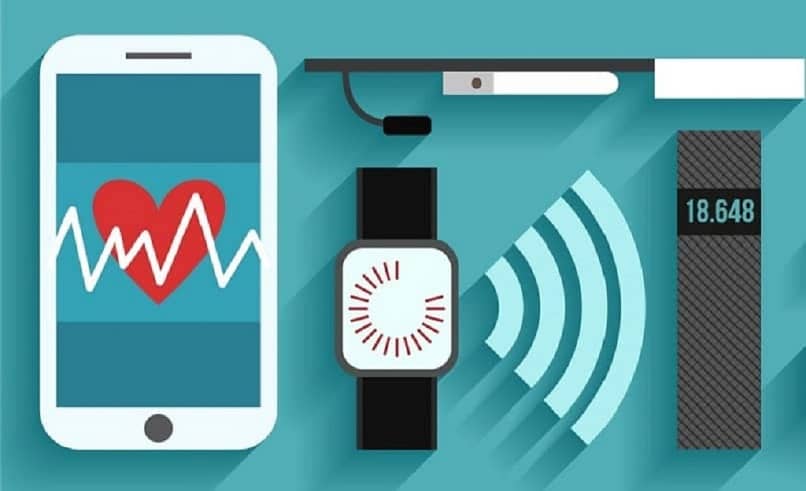
Lopuksi, ja kun yhteys on kytketty päälle, sinun on synkronoitava mobiililaitteesi ja Fitbit-laitteen välille, jonka haluat muodostaa pariksi, vastaanottaaksesi erilaisia ilmoituksia.
4- Fitbit on myös käynnistettävä uudelleen
Yksi viimeisistä vaiheista, jonka sinun pitäisi helposti sammuttaa ja käynnistää Fitbit uudelleen, muista tehdä se noudattaen valmistajan ohjeita. Ja kun se alkaa, sinun on tehtävä uusi laitepari.
5- Päivitetyt ilmoitukset
Avaa Fitbit-sovellus älypuhelimellasi ja napsauta ”Tänään” -välilehteä ja sen jälkeen ”Profiili” -kuvasi kuvaketta, jotta lopuksi pääset ”Ilmoitukset” -osioon.
Sen sisällä sinun on deaktivoitava kaikki ilmoitukset ja aloitettava mainitun laitteen uudelleenkäynnistys. Kun tämä on valmis, sinun on avattava sovellus uudelleen ja aktivoitava ilmoitukset samassa osassa. synkronoi laitteet.